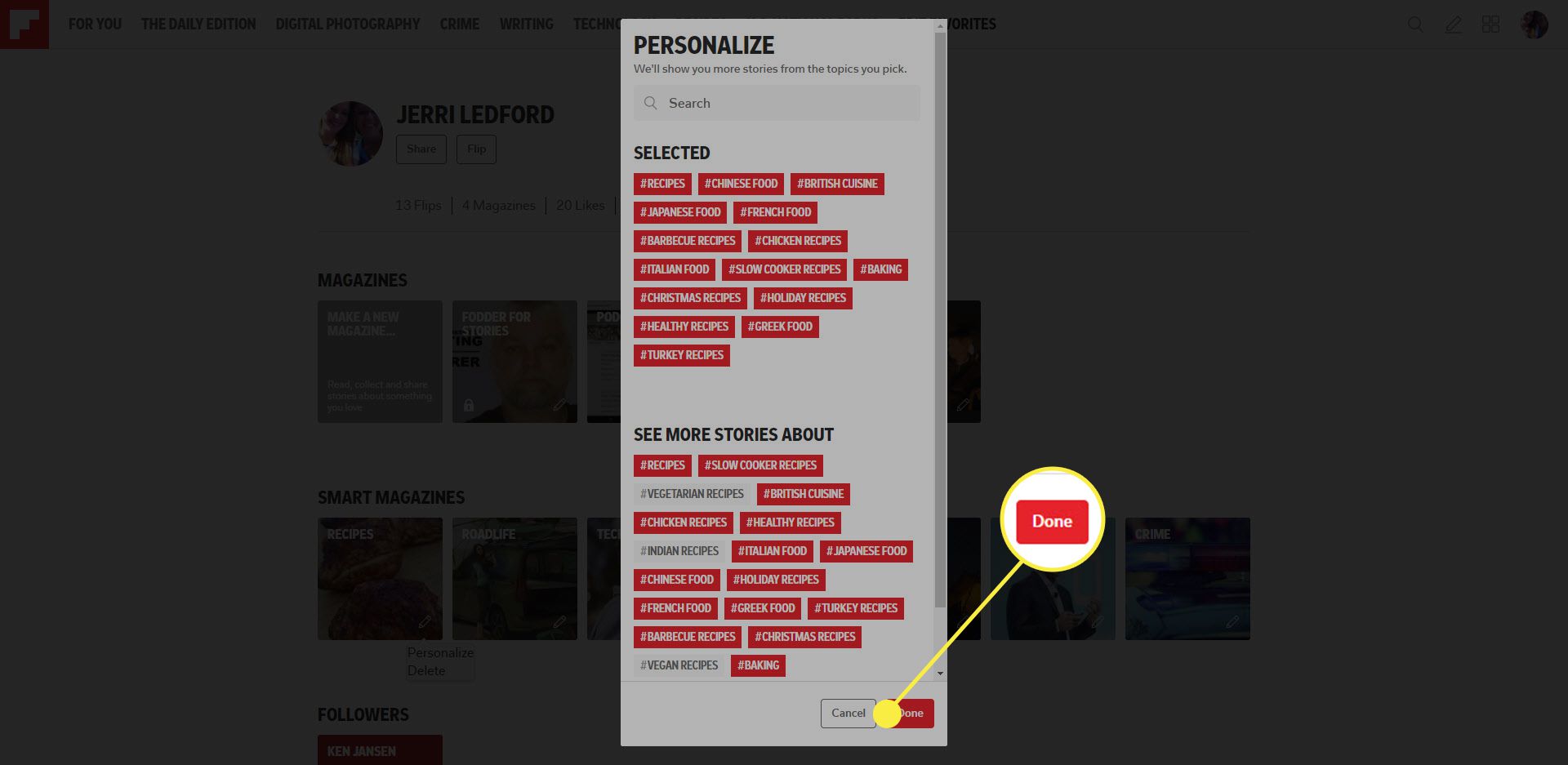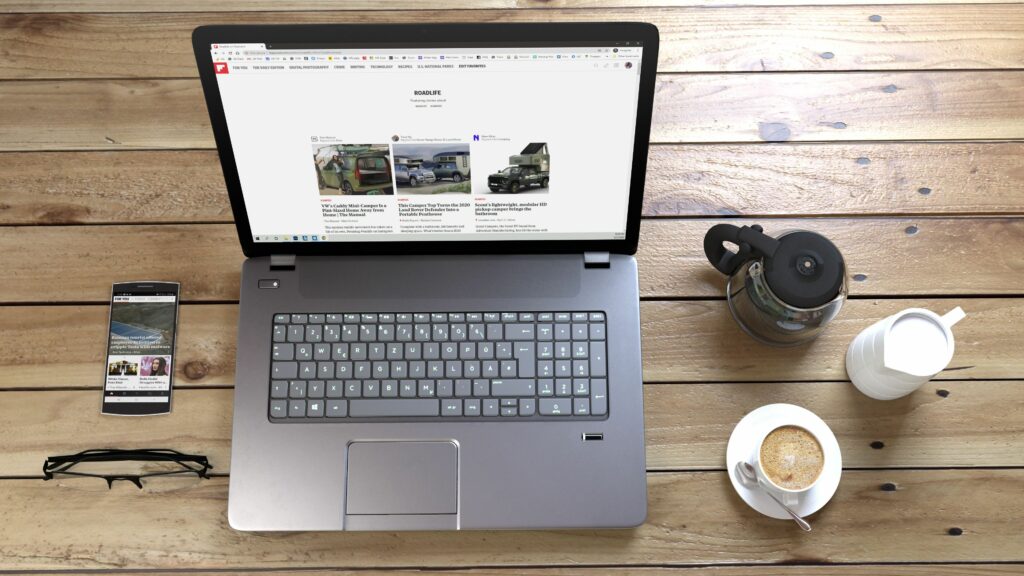
Co je třeba vědět
- Nastavení pro mobilní zařízení: Přejeďte prstem doleva na Jaká je vaše vášeň> zvolte a téma>přizpůsobit s hashtagy>Uložit.
- Na počítači: Upravit oblíbené položky>Přidat oblíbené> vyberte téma a podtémata>Hotovo.
- Začněte číst!
Tento článek vysvětluje, jak vytvořit, změnit nebo odstranit chytré časopisy Flipboard na mobilních zařízeních a počítačích.
Jak nastavit chytrý časopis Flipboard na mobilu
Pokud chcete, aby Flipboard pracoval pro vás, nejlepší způsob, jak to udělat, je vytvořit inteligentní časopis. Pomocí těchto kroků můžete vytvořit inteligentní časopis ve Flipboardu.
-
Když otevřete aplikaci Flipboard, jste na svém Pro tebe kolotoč. Na této stránce potáhněte prstem doleva, dokud se nedostanete na Jaká je vaše vášeň?
-
Klikněte do zobrazeného textového pole Jaká je vaše vášeň? A zadejte klíčové slovo, které vás zajímá. Případně můžete procházet seznam zobrazených témat.
-
Během psaní se zobrazí seznam dostupných témat. Vyberte ten, který chcete použít jako téma svého inteligentního časopisu.
-
Vytvoří se inteligentní časopis a Přizpůsobit Zobrazí se dialogové okno obsahující související hashtagy, které můžete přidat do svého časopisu. Vyberte témata, která chcete zahrnout, a klikněte na Uložit.
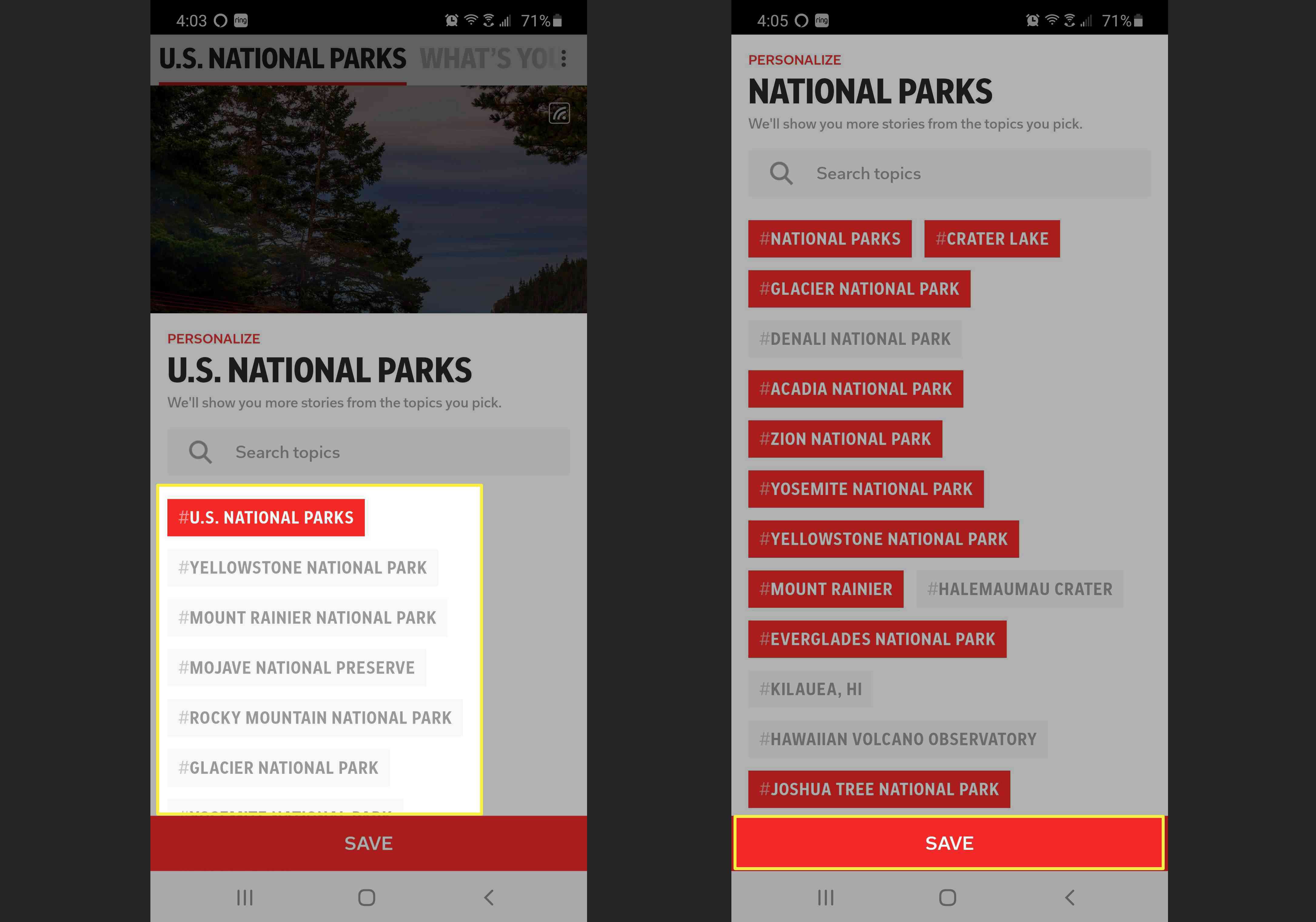
-
Začněte procházet nový Smart Magazine.
Inteligentní časopis jsou časopisy, pro které určujete téma a podtéma, a to jsou jediná témata, která v tomto inteligentním časopisu najdete. Můžete jich mít tolik, kolik chcete, ale na panelu Obsah v horní části stránky Flipboard se zobrazí pouze devět nejlepších Magazine, které vyberete.
Jak změnit nebo odstranit inteligentní časopis
Pokud se kdykoli rozhodnete, že chcete změnit témata, která jste do svého inteligentního časopisu zahrnuli, nebo jej dokonce úplně smazat, můžete to udělat jen několika klepnutími.
-
Otevřete Flipboard a klepněte na nabídku se třemi tečkami v pravém rohu aplikace.
-
Zobrazí se obrazovka Upravit domovskou stránku. Přejděte na svůj časopis a klepněte na Přizpůsobit pokud chcete změnit témata obsažená ve vašem časopise. Chcete-li jej odstranit, vyberte ikonu X. Můžete také uchopit a podržet ikonu dvou řádků na pravé straně řádku časopisu a přesunout ji nahoru nebo dolů. Tím se změní pořadí, ve kterém se časopisy zobrazují na panelu obsahu v horní části obrazovky.
-
Pokud vyberete X Pokud chcete Smart Magazine smazat, budete vyzváni k potvrzení, že jej chcete smazat. Pokud právě měníte témata, klepnutím přidejte nebo odeberte témata a až budete hotovi, klepněte na Uložit.
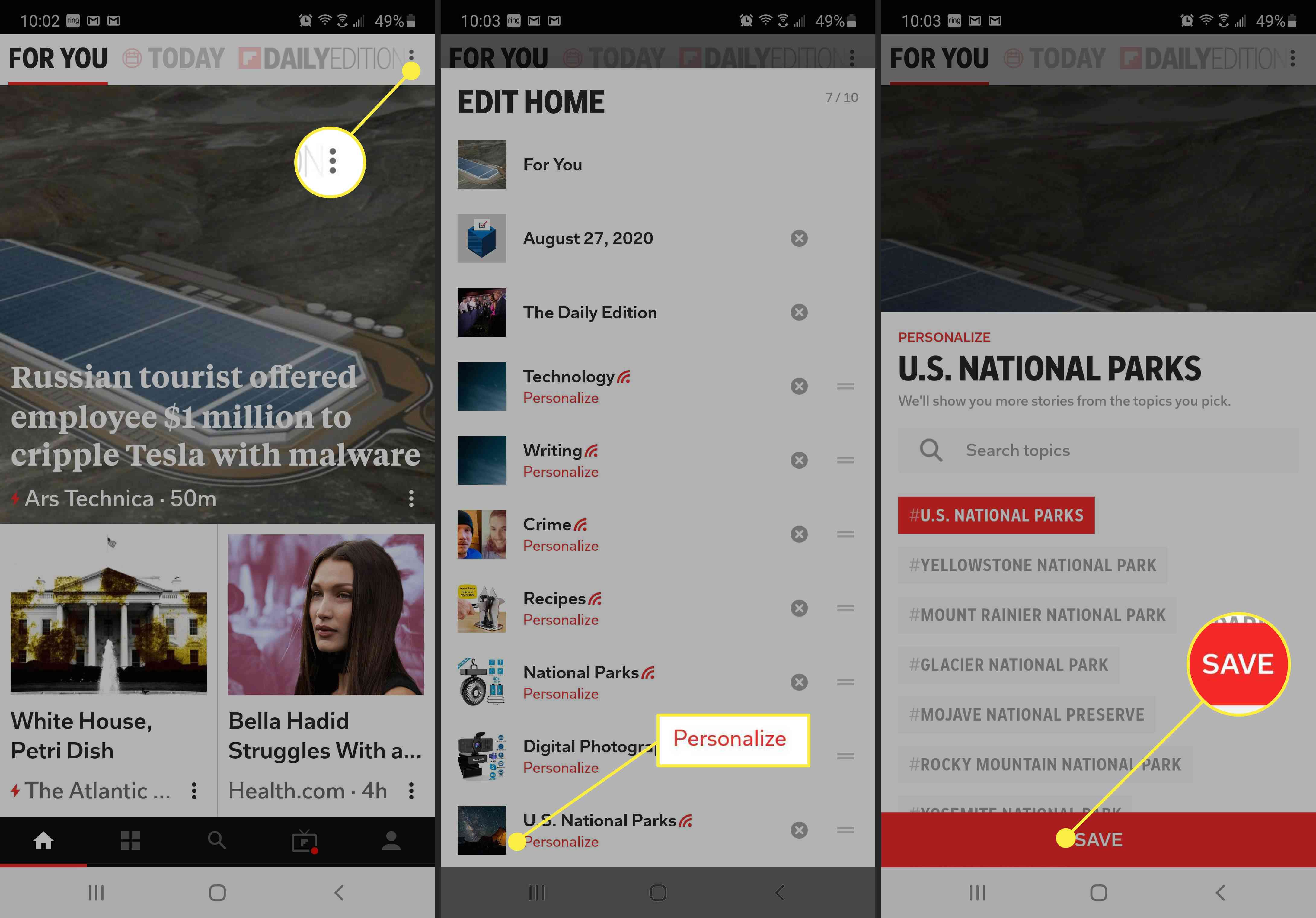
Jak přidat inteligentní časopis na Flipboard pro stolní počítače
Pokud pracujete s Flipboardem pro stolní počítače, vytváření a úpravy časopisu fungují trochu jinak.
-
V libovolném webovém prohlížeči přejděte na web Flipboard a klikněte na Upravit oblíbené položky v panelu obsahu v horní části obrazovky.
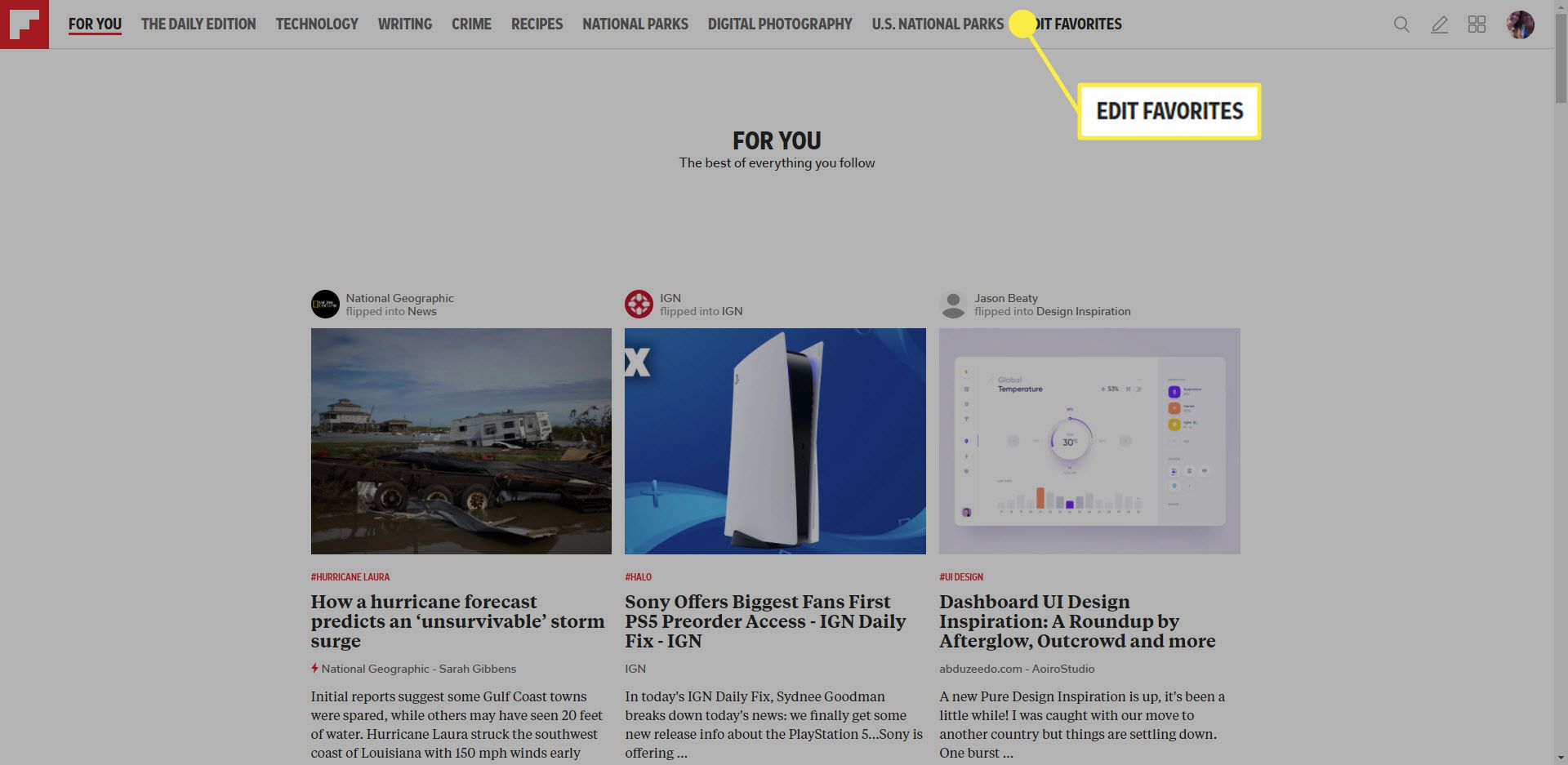
-
V zobrazeném dialogovém okně Upravit oblíbené klepněte na Přidat oblíbené.
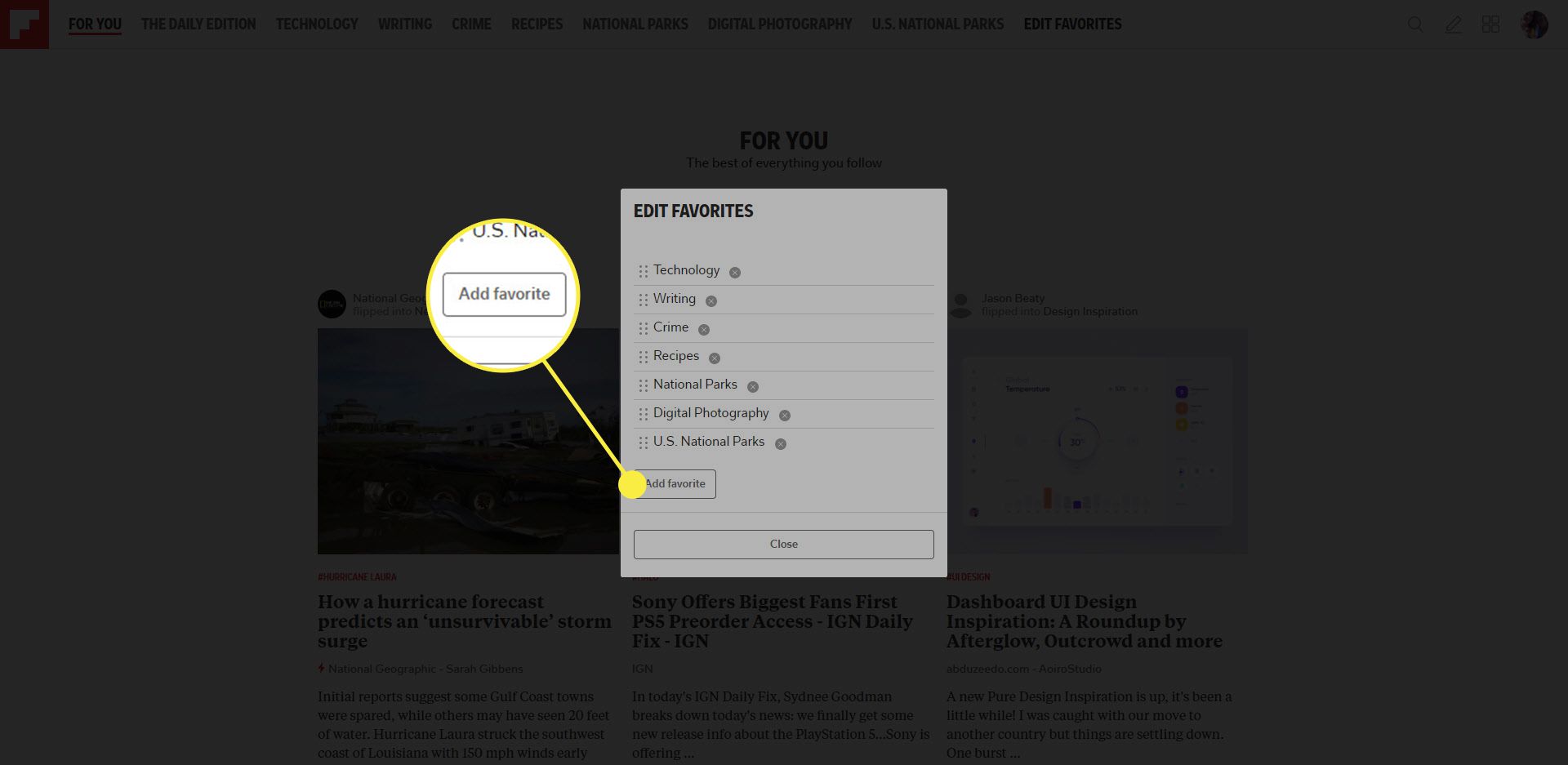
-
Zobrazí se seznam témat. Můžete procházet a vybrat jedno z těchto témat nebo začít psát a vybírat ze seznamu návrhů, které se zobrazují při psaní.
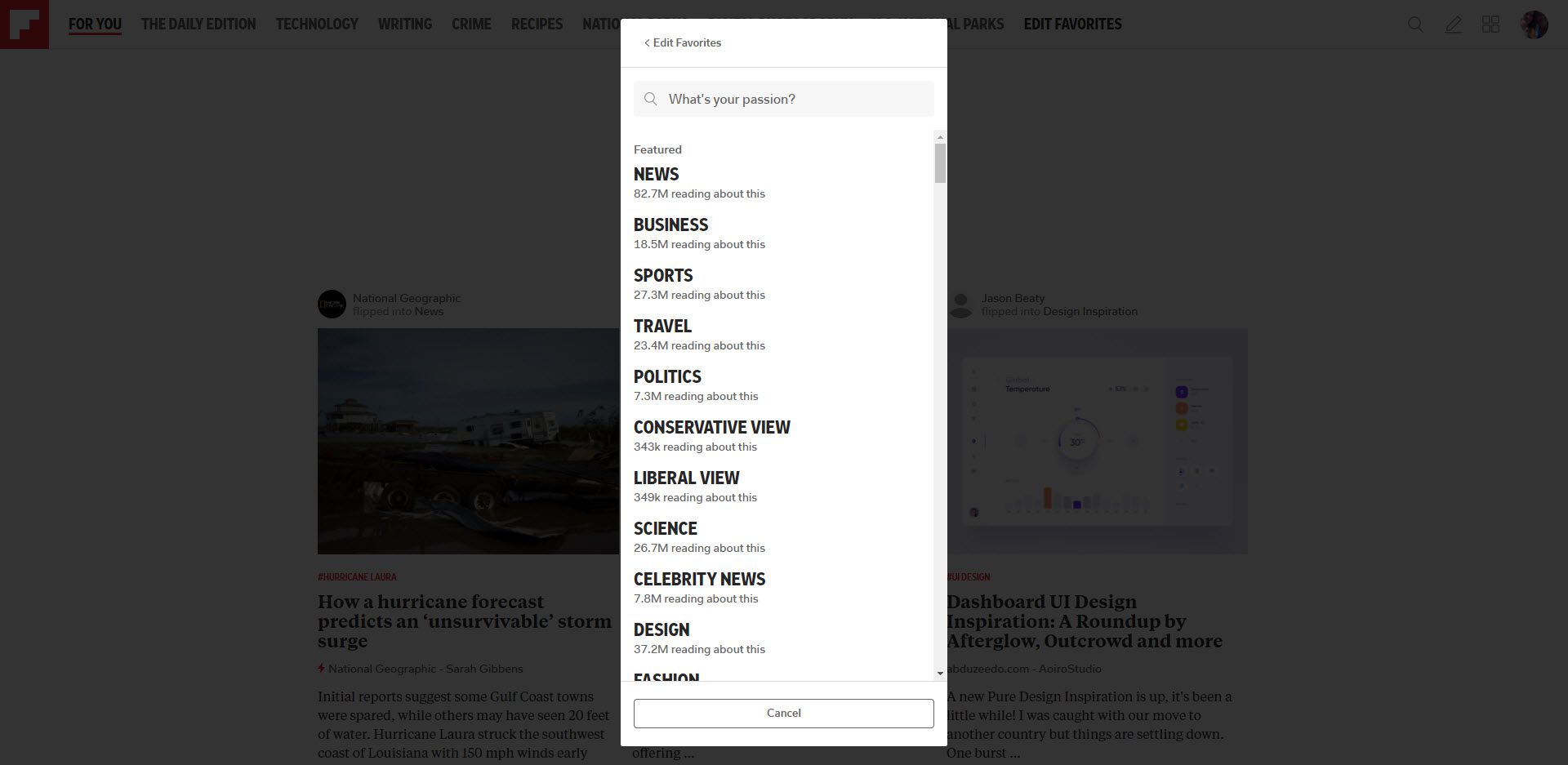
-
Jakmile vyberete téma, zobrazí se seznam podtémat. Klepnutím vyberte každou z podtémat hashtagů, kterou chcete zahrnout do inteligentního časopisu, a poté klepněte na Hotovo.
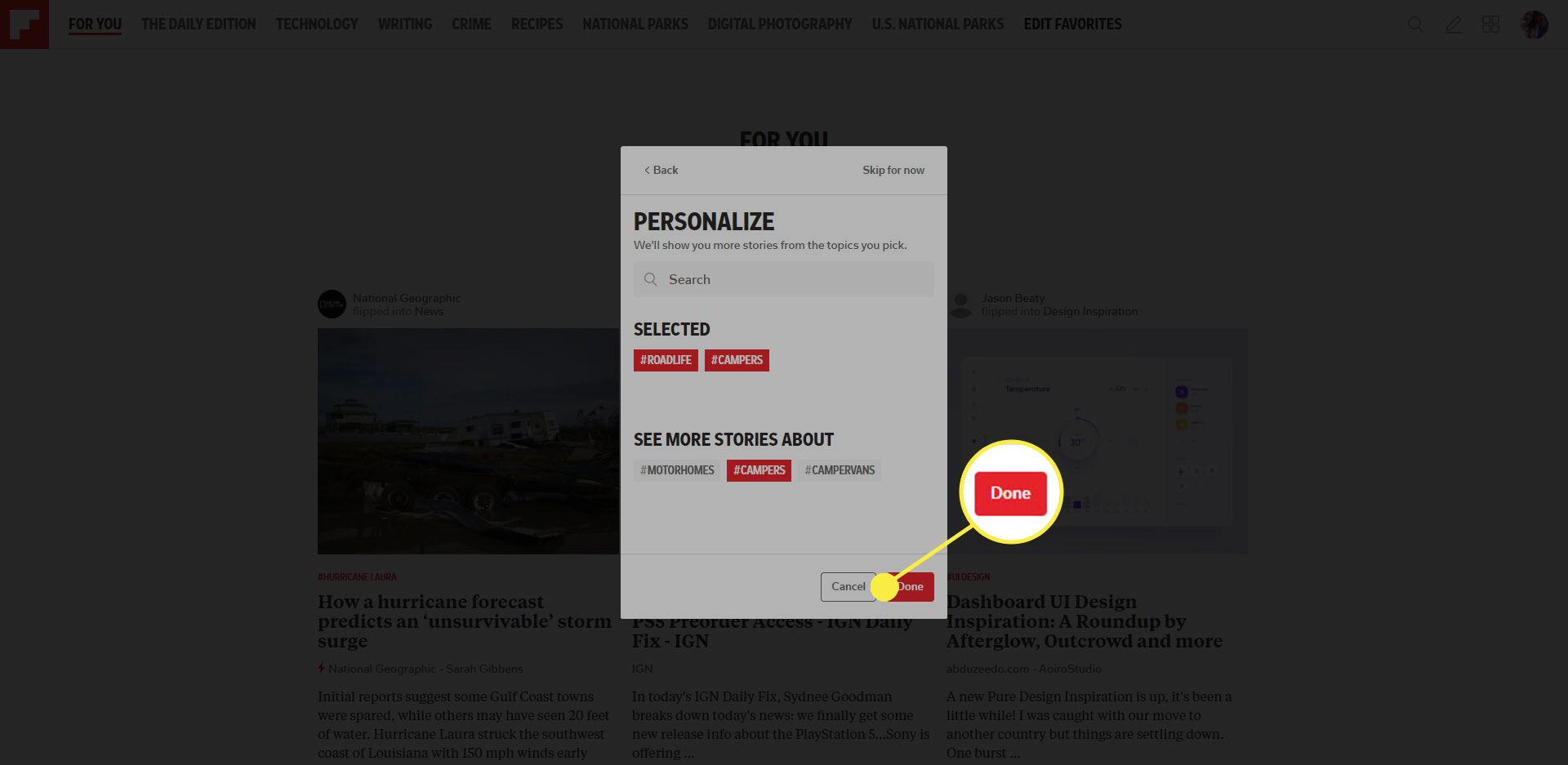
-
Budete přesměrováni do nového inteligentního časopisu, kde můžete začít číst příběhy přizpůsobené vašim preferencím.
Jak změnit nebo odstranit inteligentní časopis ve Flipboardu pro stolní počítače
Stejně jako u mobilní verze Flipboardu se můžete kdykoli rozhodnout změnit nebo odstranit chytrý časopis.
-
Ve Flipboardu klikněte na ikonu svého profilu v pravém horním rohu.
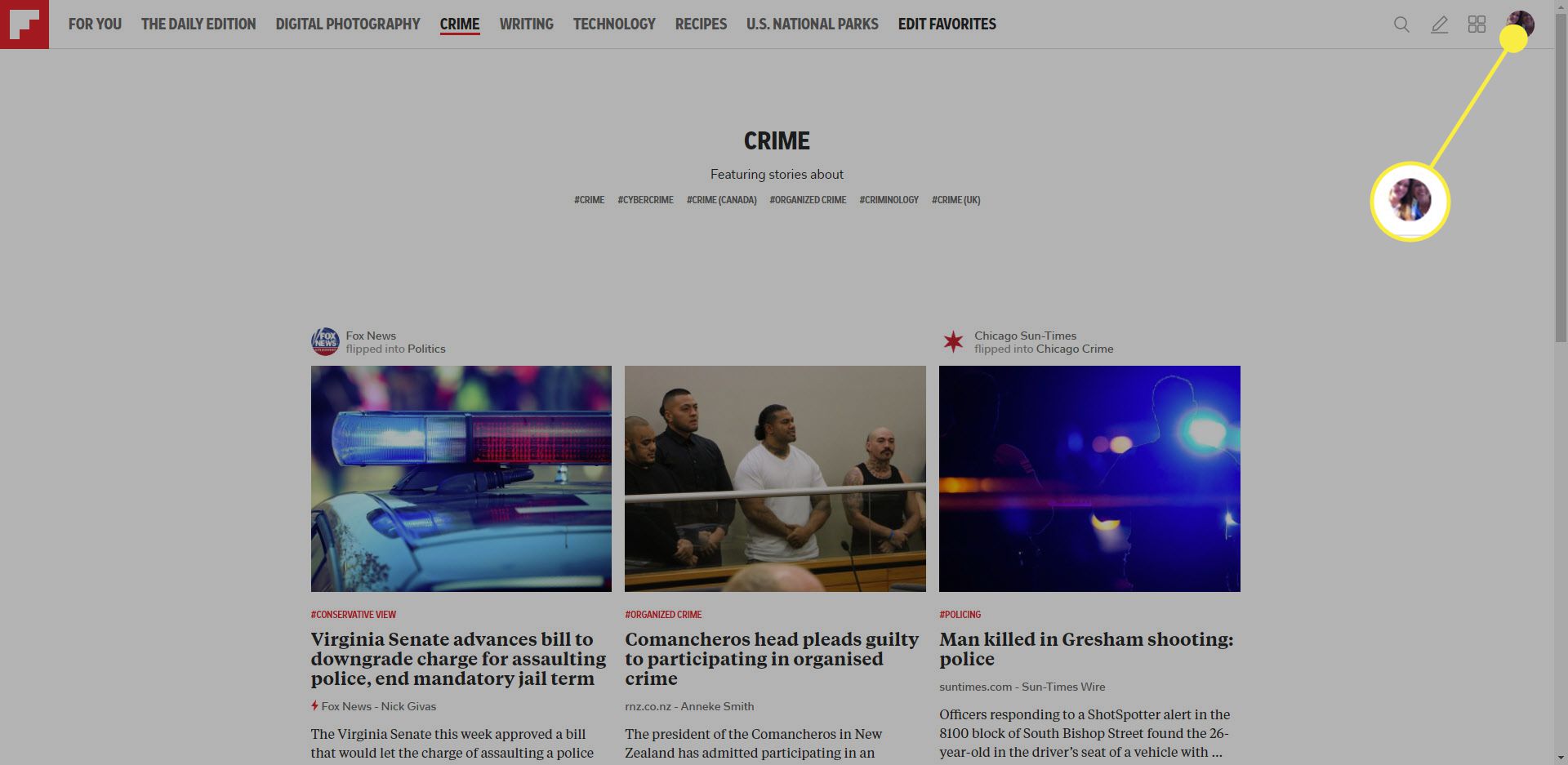
-
V zobrazené nabídce klikněte na Profil.
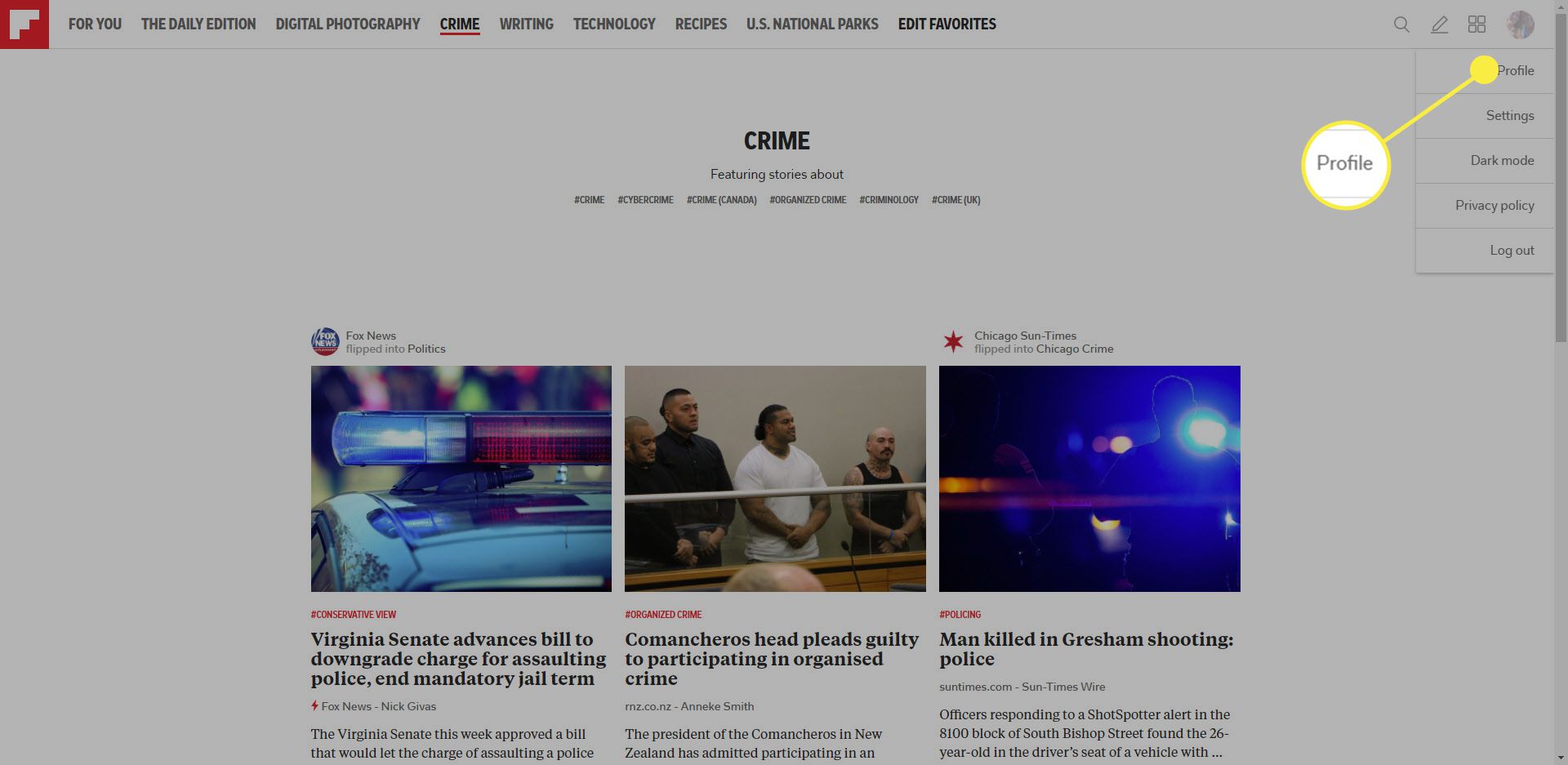
-
Na Profil vyberte stránku Upravit (tužka) na chytrém časopise, který chcete změnit nebo odstranit.
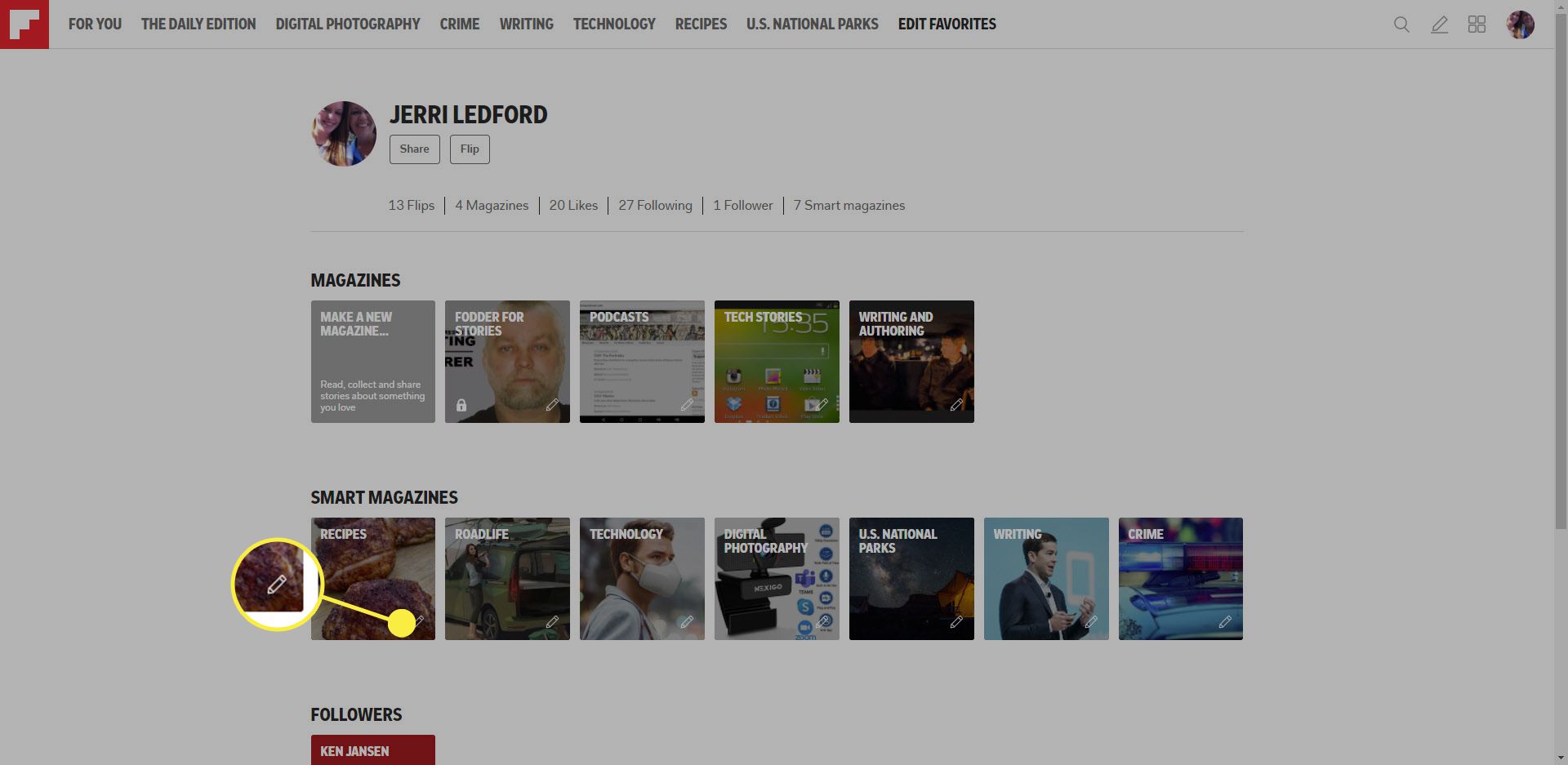
-
V zobrazené nabídce vyberte Vymazat vymazat Smart Magazine, nebo Přizpůsobit provádět změny ve svém inteligentním časopise.
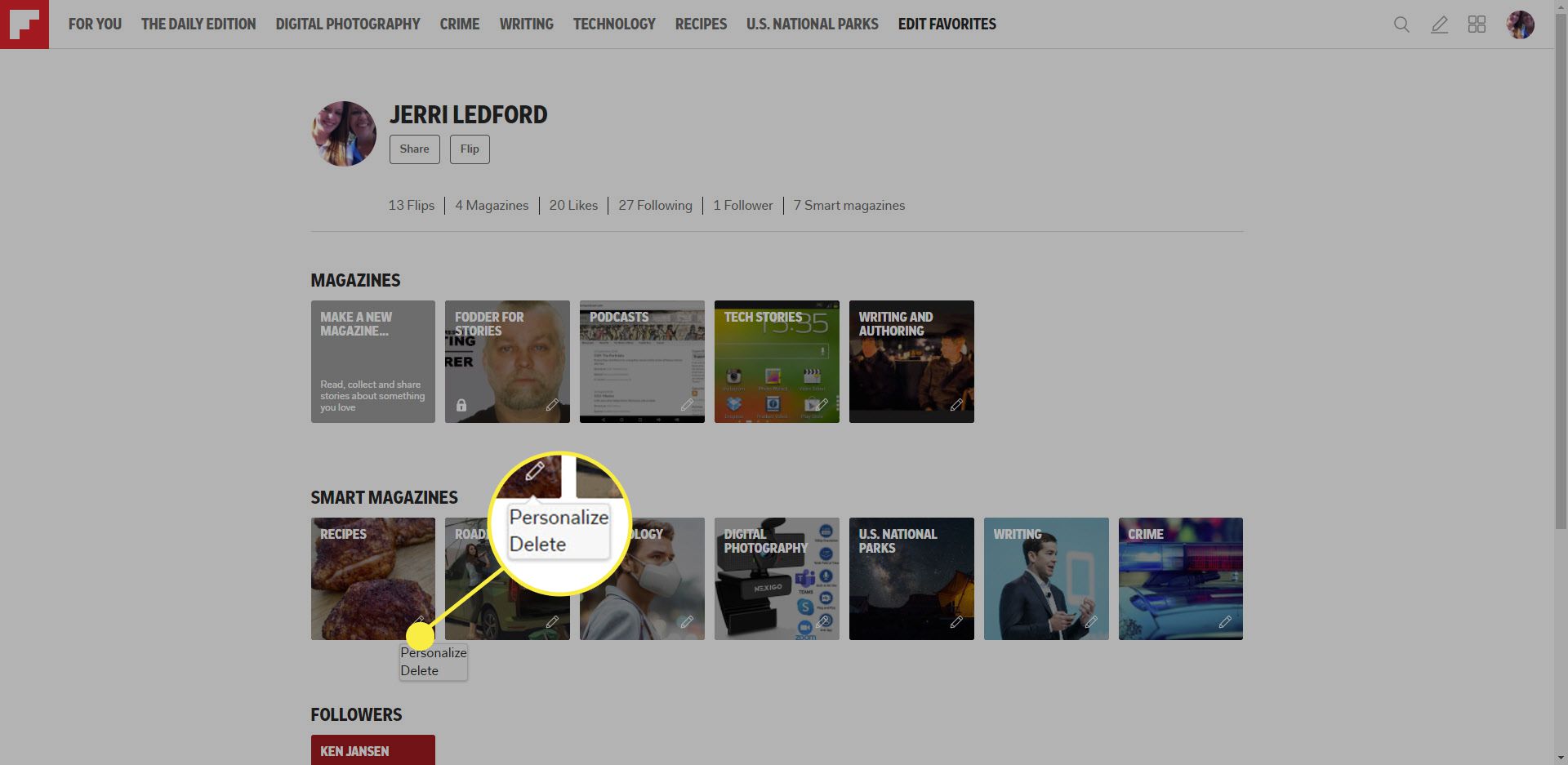
-
Pokud svůj časopis personalizujete nebo měníte, nový Osobní nabídka objeví se. Vyberte nebo zrušte výběr dílčích témat, která chcete do svého časopisu zahrnout (či nikoli). Až úpravy inteligentního časopisu dokončíte, klikněte na Hotovo a vaše změny budou uloženy.